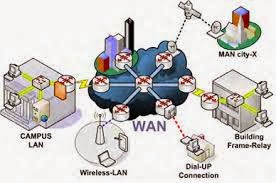Mungkin banyak kawan-kawan sedikit bingung apa sih PERBEDAAN REQUEST TIME OUT DENGAN DESTINATION UNREACHABLE.Mari kita belajar sedikit tentang trouble jaringan dan solusinya :
Request
Time Out adalah
ketika Komputer server tidak merespon permintaan koneksi dari klien setelah
beberapa lama (jangka waktu timeout bervariasi) antara lain karena:
1.
Utilisasi/pemakaian bandwidth sudah penuh. solusi harus upgrade kecepatan.
2.
Kualitas akses jaringan (wireless/wireline) kurang bagus.
3.
website yang dituju memiliki delay yang tinggi, sehingga ping timeout.
5.
Port di komputer tersebut ditutup.
6.
Adanya Firewall
7.
Kabel rusak atau tidak terpasang
Cara Mengatasinya :
Check kembali penulisan IP Tujuan
pada sintaks ping
Check kembali apakah pemasangan
kabel sudah tepat di Komputer tujuan
Check kembali NetID pada computer
tujuan
Matikan Firewall di kedua computer
(Cara Matikan Firewall)
Destination unreachable, terjadi jika host, jaringan, port atau protokol
tertentu tidak dapat dijangkau. Hal ini dikarenakan:
tertentu tidak dapat dijangkau. Hal ini dikarenakan:
1. Kabel jaringan,LAN Card atau
Wireless USB kemungkinan tidak terhubung ke PC
atau perangkatnya rusak
2. HUB/SWITCH tidak di nyalakan atau rusak
3. Status “Local Area Connection” masih “Disable” pada Network Connection di
Control Panel.
2. HUB/SWITCH tidak di nyalakan atau rusak
3. Status “Local Area Connection” masih “Disable” pada Network Connection di
Control Panel.
Penyelesaiannya :
Masalah 1 : hubungkan perangkat jaringan tersebut dengan baik pada posisinya,jika
perangkat rusak maka perlu di ganti posisi PCI untuk LAN Card ke slot
yang baru(jika tidak berdampak sama sekali maka gantilah dengan baru),
Jika perangkat adalah Wireless USB,maka pastikan lampu indicator menyala
dan coba di pindahkan ke port USB yang lain (jika tidak berdampak sama
sekali maka gantilah perangkat dengan yang baru).
Masalah 1 : hubungkan perangkat jaringan tersebut dengan baik pada posisinya,jika
perangkat rusak maka perlu di ganti posisi PCI untuk LAN Card ke slot
yang baru(jika tidak berdampak sama sekali maka gantilah dengan baru),
Jika perangkat adalah Wireless USB,maka pastikan lampu indicator menyala
dan coba di pindahkan ke port USB yang lain (jika tidak berdampak sama
sekali maka gantilah perangkat dengan yang baru).
Masalah 2 : Nyalakan HU/SWITCH dan
coba pindahkan kabel jaringan komputer target ke
slot yang lain ,lalu coba tes koneksi lagi.Jika tidak ada perubahan
setelah di cek dengan penyelesaian masalah 1 maka dapat di pastikan
HUB/SWITCH anda rusak,sehingga harus di perbaiki atau di ganti dengan yang baru.
slot yang lain ,lalu coba tes koneksi lagi.Jika tidak ada perubahan
setelah di cek dengan penyelesaian masalah 1 maka dapat di pastikan
HUB/SWITCH anda rusak,sehingga harus di perbaiki atau di ganti dengan yang baru.
Masalah 3 : Klik kanan pada Local
Area Connection yang disable dengan warna abu abu lalu klik enable dan coba
lakukan tes koneksi lagi.
SHARING DATA
Tujuan dari teknik ini adalah untuk berbagi akses kepada user lain
pada suatu folder yang anda inginkan. Anda bisa memilih kepada user mana saja
yang bisa atau boleh mengakses folder anda dan juga bisa memberikan akses
kepada semua orang yang ada pada jaringan atau network anda.
Keuntungan Sharing Data
- Mengurangi biaya duplikasi usaha pengumpulan data
- Aman-menjaga data dalam lingkungan yang aman
- Back-up data
Kelemahan Sharing Data
Kemudahan sharing file dalam jaringan yang ditujukan untuk dipakai oleh orang-orang tertentu, seringkali mengakibatkan bocornya sharing folder dan dapat dibaca pula oleh orang lain yang tidak berhak. Hal ini akan selalu terjadi apabila tidak diatur oleh administrator jaringan.
Sementara data sharing salah satu basis ini menguntungkan, pengarsipan dataset melalui organisasi yang berdedikasi adalah lebih baik.
Pusat data memiliki infrastruktur terpusat dan in-house semua aspek keahlian dalam menelan data, Kurasi, persiapan, dokumentasi, penyimpanan, penyebaran, dukungan pengguna dan promosi. ·
- Mengurangi biaya duplikasi usaha pengumpulan data
- Aman-menjaga data dalam lingkungan yang aman
- Back-up data
Kelemahan Sharing Data
Kemudahan sharing file dalam jaringan yang ditujukan untuk dipakai oleh orang-orang tertentu, seringkali mengakibatkan bocornya sharing folder dan dapat dibaca pula oleh orang lain yang tidak berhak. Hal ini akan selalu terjadi apabila tidak diatur oleh administrator jaringan.
Sementara data sharing salah satu basis ini menguntungkan, pengarsipan dataset melalui organisasi yang berdedikasi adalah lebih baik.
Pusat data memiliki infrastruktur terpusat dan in-house semua aspek keahlian dalam menelan data, Kurasi, persiapan, dokumentasi, penyimpanan, penyebaran, dukungan pengguna dan promosi. ·
Langkah-langkah sharing data
Dalam melakukan sharing data, ada
beberapa hal yang perlu disediakan diantaranya:
1. Sediakan 2 atau lebih komputer
2. Sediakan jenis kabel CROSSOVER / STRAIGHT
3. Switch
4. Pastikan semua sempurna.
Sekarang tinggal sharing
1. Sediakan 2 atau lebih komputer
2. Sediakan jenis kabel CROSSOVER / STRAIGHT
3. Switch
4. Pastikan semua sempurna.
Sekarang tinggal sharing
- Aktifkan segala perangkat ( pastikan semuanya on )
- Colokkan kedua kabel crossover / straight ke komputer
dan switch
Setelah itu tinggalah setting pada sistem berikutnya
1. Klik star
2. Control panel
3. Network connection
4. LAN
5. Klik kanan pada LAN
6. Property
7. Setting TCP/IP
8. Masukkan IP ADDRESS yang akan digunakan
9. Klik ADVANCED
10. Setting security pastikan dalam keadaan off
2. Control panel
3. Network connection
4. LAN
5. Klik kanan pada LAN
6. Property
7. Setting TCP/IP
8. Masukkan IP ADDRESS yang akan digunakan
9. Klik ADVANCED
10. Setting security pastikan dalam keadaan off
Selanjutnya tinggal memastikan IP
ADDRESS
1. Klik star
2. CMD
3. IP CONFIG ( untuk memastikan kebenaran IP ADDRESS )
4. IP KOMPUTER lain untuk koneksi
Setelah kedua komputer saling mengenal, kini tinggal sharing data
2. CMD
3. IP CONFIG ( untuk memastikan kebenaran IP ADDRESS )
4. IP KOMPUTER lain untuk koneksi
Setelah kedua komputer saling mengenal, kini tinggal sharing data
1. Klik star
2. My computer
3. Klik kanan data yang akan disharing
2. My computer
3. Klik kanan data yang akan disharing
Untuk melihat data yang sudah anda
sharing, gunakan trik berikut
1. My computer
2. ADDRESS BAR
3. Masukkan IP ADDRESS
2. ADDRESS BAR
3. Masukkan IP ADDRESS
semoga artikel berikut dapat membantu kawan-kawan untuk mempermudah setting jaringan.
- Baca Juga Artikel Klasifikasi Jaringan Komputer
- Baca Juga Artikel Cara Instal Android Di PC Komputer
- Baca Juga Artikel Cara Melewati Adf.Ly Saat Download
- Baca Juga Artikel Pengertian Root Android Beserta Fungsinya